Wahl der Leser
Populäre Artikel
Guten Tag, liebe Freunde. Wahrscheinlich beschäftigt sich jeder mit einem Problem wie der Wiederherstellung gelöschter Dateien von einem Flash-Laufwerk oder einfach nur einem Computer. Es kommt einfach manchmal vor, dass wir aus Versehen löschen, was wir brauchen. Oder vielleicht wurde sie absichtlich gelöscht und diese Datei wurde nach einer Weile benötigt.
Es stellt sich sofort die Frage: Ist eine Wiederherstellung möglich? gelöschte Dateien, Bilder oder Musik und welches Programm? Natürlich ist es möglich, aber nicht immer. Hier spielen mehrere Faktoren eine Rolle. Und es gibt viele Programme zum Wiederherstellen gelöschter Dateien.
Es entsteht hier immer noch menschlicher Faktor. Tatsache ist, dass die Programme selbst konfiguriert sind und dies Auswirkungen auf das Ergebnis der Wiederherstellung verlorener Daten hat. Wenn Sie also nicht versuchen möchten, es selbst herauszufinden, müssen Sie nicht einmal Zeit mit der Lektüre dieses Artikels verschwenden, sondern einfach keine Daten auf ein Flash-Laufwerk oder einen Computer schreiben und sich an einen Spezialisten wenden.
Nun, für diejenigen, die es versuchen möchten, zeigen wir Ihnen ein einfaches Schema zur Wiederherstellung gelöschter Daten.
Um Daten korrekt wiederherzustellen, müssen Sie ein wenig Theorie darüber kennen, wie Informationen gespeichert werden. Zuerst wollte ich es genauer beschreiben, aber für Anfänger ist es schwierig, technische Begriffe zu verstehen. Also werde ich es an meinen Fingern beschreiben. Die Hauptsache ist, das Prinzip zu verstehen.
Alle Informationen werden im Binärcode gespeichert, aber es wird in Sektoren gespeichert. und je schwerer das Dokument oder die Datei selbst ist, desto mehr Sektoren sind beteiligt. Im Allgemeinen werden Daten gespeichert Festplatte oder Flash-Laufwerke sind gleich, nur die Aufnahmemethode ist unterschiedlich. Na und Man kann es mit einem Buch vergleichen. Wobei Sektoren Seiten sind und das Inhaltsverzeichnis eine Beschreibung der Datei, ihren Speicherort und Pfad dazu ist.
Prinzip der Datenspeicherung
Sie haben wahrscheinlich bemerkt, dass das Löschen immer erfolgt schneller als das Kopieren. Tatsache ist, dass wir beim Kopieren nur leere Sektoren schreiben und Das Inhaltsverzeichnis enthält bereits alle Daten zur Datei und vor allem den Pfad zu den Sektoren – Seiten. Wenn die Festplatte außerdem nicht fragmentiert ist, sind die Sektoren des Dokuments (Seiten) über die Festplatte (über das Buch) verteilt, und dies muss verstanden werden. A Wenn wir Dateien löschen, wird nur das Inhaltsverzeichnis gelöscht. Die Sektoren, die zur gelöschten Datei gehörten, werden jedoch als leer markiert.
Deshalb ist es möglich, gelöschte Daten wiederherzustellen. Es ist nur so, dass das System den Pfad zu diesen und besonderen Sektoren der Datei nicht mehr finden kann Mit Programmen können Sie Sicherungsdaten zu einem gespeicherten Dokument und Pfade zu Sektoren aus diesem Dokument finden.
Aber auch hier ist es nicht so einfach, Sie müssen wissen, über welches Dateisystem Sie verfügen Festplatte oder Flash-Laufwerke. Zum Beispiel für FAT und FAT32 Das System ist ähnlich, aber beim Löschen eines Verzeichnisses (Inhaltsverzeichnis) Es ist unmöglich, einen Sektor zu bestimmen Wenn Sie die Sektorenkette des Dokuments, das wir wiederherstellen möchten, genauer bestimmen, ist der Prozess der Dokumentenwiederherstellung sehr zeit- und arbeitsintensiv.
Aber mit dem Dateisystem NTFS da ist es etwas einfacher Es gibt eine spezielle Partitionstabelle, wobei die gesamte Kette in der Reihenfolge der Sektoren aufgezeichnet wird, in denen sich die gewünschte Datei befindet. Und die Qualität der Wiederherstellung hängt vom Grad der Beschädigung dieses Verzeichnisses ab.
Der einfachste Weg, Fotos, Videos oder Audios wiederherzustellen. Es ist nicht einmal möglich, alle Sektoren zu sammeln und die Datei abzuspielen, allerdings mit geringfügigen Mängeln. Bei Programmen ist die Sache natürlich komplizierter. Aufgrund unvollständiger Montage funktioniert das Programm möglicherweise nicht.
Darüber hinaus müssen Sie wissen, wie die Entfernung erfolgt.
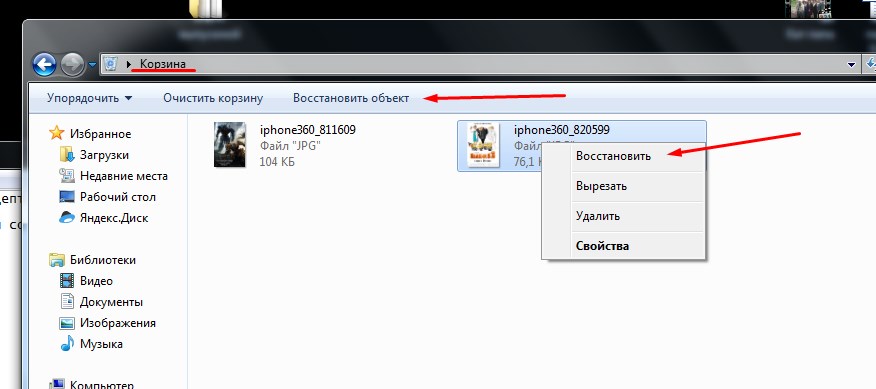 Wiederherstellen von Daten aus dem Papierkorb
Wiederherstellen von Daten aus dem Papierkorb Dies funktioniert jedoch nicht mit einem Flash-Laufwerk, da der Pfad nicht gespeichert wird. Also sei vorsichtig.
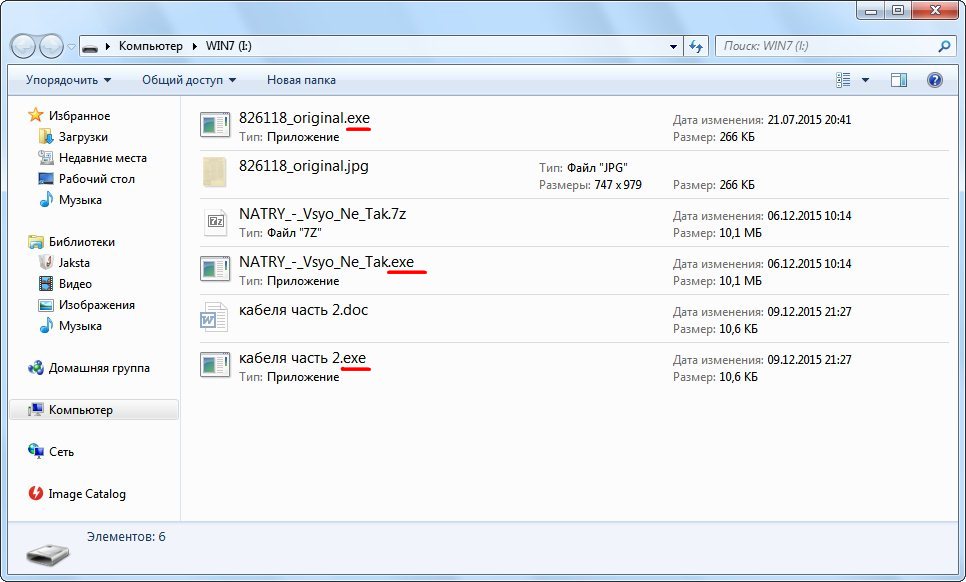 Der Virus verbirgt das Originaldokument
Der Virus verbirgt das Originaldokument Um dies zu überprüfen, klicken Sie oben links auf „Organisieren“ – Ordner- und Suchoptionen. Öffnen Sie als Nächstes die Registerkarte „Ansicht“, scrollen Sie im Fenster „Zusätzliche Parameter“ nach unten und klicken Sie auf das Kontrollkästchen „Anzeigen“. versteckte Dateien…».

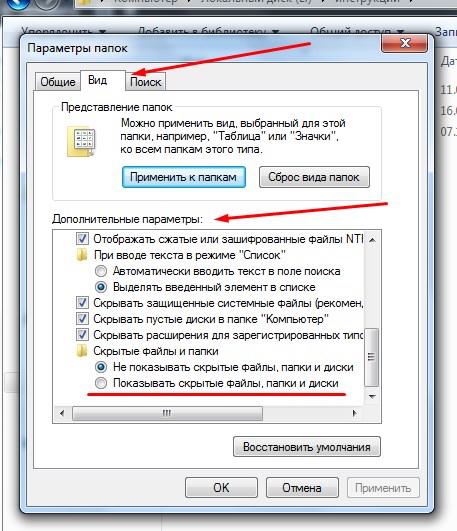 So zeigen Sie versteckte Dateien und Ordner an
So zeigen Sie versteckte Dateien und Ordner an In diesem Fall müssen Sie natürlich ein Antivirenprogramm ausführen. Wenn Sie keins haben, können Sie es lesen.
Es gibt auch die Meinung, dass Viren ein Flash-Laufwerk beschädigen können. Das ist alles nicht wahr. Viren Schaden nur Programme und Dateien. Sie können die Datei nur verstecken und sich im Gegenzug unter diesem Namen anzeigen, damit der Benutzer sie für einen bestimmten Zweck starten kann.
Natürlich sagen einige, dass der Virus viele Dateien und Dokumente auf dem Computer oder Flash-Laufwerk gefressen hat. Im Großen und Ganzen, Es ist das Antivirenprogramm, das die Dateien löscht. aufgrund der Tatsache, dass diese Dateien, Dokumente mit einem Virus infiziert waren oder Schadsoftware Welche.
Heute in den meisten Antivirenprogramme Es gibt eine Quarantäne oder „Sandbox“, wo Sie können eine Datei mit einem Virus für einige Zeit speichern. Wenn es sehr wichtig ist, können Sie es verwenden und löschen.
Ich werde es weiter unten beschreiben Schritt-für-Schritt-Algorithmus, also lasst uns weitermachen.
Flash-Laufwerke und Solid-State-Laufwerke haben keine Angst vor Stößen oder Erschütterungen, aber auch dort kann es zu Problemen mit Chips oder Lötfehlern kommen. Vielleicht haben sie sogar versehentlich einige Spuren auf dem Flash-Laufwerk abgerissen. Hier einfache Programme nicht helfen.
Sie können natürlich einen Lötkolben nehmen und das, was sich gelöst hat, löten, aber der Defekt ist nicht immer sichtbar. Wenn also eine Festplatte oder ein Flash-Laufwerk nicht funktioniert, müssen Sie sich einfach an einen Spezialisten wenden. Er kann eine Diskette erstellen oder einen Speicherchip entfernen und ein spezielles Gerät verwenden, um die benötigten Dateien zu lesen.
Im Allgemeinen lohnt es sich definitiv nicht, es selbst zu tun, es sei denn, Sie sind selbst Spezialisten auf diesem Niveau 😀 .
Dies kann passieren, wenn:
Dann brauchen wir Scannen Sie die Speicherzellen des Flash-Laufwerks auf physische und logische Fehler. Dafür gibt es eine ganze Reihe von Anwendungen. Aber wir werden die Standardoption in Betracht ziehen. Klicken Sie dazu im „Arbeitsplatz“ mit der rechten Maustaste auf das Bild des gewünschten Flash-Laufwerks und unten auf „Eigenschaften“.
 Überprüfung der Speicherzellen auf einem Flash-Laufwerk
Überprüfung der Speicherzellen auf einem Flash-Laufwerk 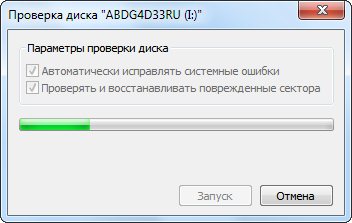 Starten des Scanprogramms
Starten des Scanprogramms Wenn operationssystem fordert Sie auf, die Gerätelautstärke zu trennen. Schließen Sie dann einfach alle Anwendungen, die sie verwenden, und klicken Sie auf „Trennen“.
 Das Betriebssystem fordert Sie auf, die Gerätelautstärke zu trennen
Das Betriebssystem fordert Sie auf, die Gerätelautstärke zu trennen In dieser Anleitung verwende ich ein Beispiel für die Datenwiederherstellung mit dem Programm Recuva. da es ziemlich weit verbreitet und kostenlos und ziemlich praktisch ist.
 Datenwiederherstellung
Datenwiederherstellung 
Das ist alles, nichts Kompliziertes. Neben dem oben beschriebenen Programm gibt es noch mehrere weitere kostenlose Programme. Warum kostenlos? Ich sehe einfach keinen Sinn darin, ein Programm zu kaufen, das ich wahrscheinlich alle fünf Jahre einmal nutzen werde. Und kostenlose Dienstprogramme machen ihre Arbeit sehr gut.
Darüber hinaus habe ich gezielt mehrere Programme installiert und nacheinander getestet. Hier ist eine Liste von Programmen, die ich empfehlen würde:

Sie können auch versuchen, Textdokumente einfach zu öffnen Texteditor TXT. Es gibt Dienstprogramme zur Dokumentenwiederherstellung, zum Beispiel OfficeRecovery. Eine Garantie gibt natürlich niemand. Wenn die Informationen jedoch wichtig sind, können Sie verschiedene Tools ausprobieren.
Versuchen wir zunächst, die Festplatte auf Fehler zu überprüfen. Siehe oben. Du kannst auch Probieren Sie verschiedene Programme für Flash-Laufwerke aus, die den Zugriff ermöglichen, zum Beispiel JetFlash Recovery Tool.
Wenn es nicht funktioniert, lassen Sie es formatieren und versuchen Sie dann, es wiederherzustellen. In jedem Fall ist Ihr Laufwerk ausgefallen, also müssen Sie es tun wichtige Informationen Ziehen Sie es heraus und reparieren oder wechseln Sie die Festplatte je nach Panne.
Ich hoffe, ich konnte Dir helfen. Wenn Sie Fragen haben, schreiben Sie in die Kommentare, tschüss alle.
Wie kann ich gelöschte Dateien von einem Flash-Laufwerk wiederherstellen? aktualisiert: 11. September 2017 von: Pavel Subbotin
Die meisten Benutzer sind nur dann daran interessiert, gelöschte Dateien von einem Flash-Laufwerk wiederherzustellen, wenn sie versehentlich ein Video oder andere notwendige Informationen davon gelöscht haben. Gleichzeitig bieten professionelle Dienste zum Wiederherstellen gelöschter Informationen von beliebigen Medien, zum Beispiel Kingston Datatraveler ( Wir werden es in diesem Artikel als Beispiel verwenden) sind recht teuer, daher ist es besser, sich im Voraus mit diesem Thema zu befassen und die für die Dateiwiederherstellung erforderlichen kostenlosen Anwendungen auf Ihrem Computer zu installieren.
Unter den nichtkommerziellen Anwendungen ist das Recuva-Programm das bekannteste. Sie können es beim Arbeiten nicht nur mit einem Datatraveler-Flash-Laufwerk verwenden, sondern auch mit allen anderen Medien und sogar Geräten – Kameras und MP3-Playern.
Merkmale des Recuva-Programms:
Zu den Nachteilen gehört die Schwierigkeit und manchmal auch die Unmöglichkeit, Video- und andere Daten zurückzugeben, die über einen längeren Zeitraum verloren gegangen sind, selbst wenn nichts anderes auf dem Flash-Laufwerk aufgezeichnet wurde.
Um vollständig zu verstehen, wie Sie mit Recuva Daten von einem Flash-Laufwerk wiederherstellen, können Sie Folgendes beachten Die Anwendung erkennt nicht alle Dateien, die jemals verschwunden sind. Mit hoher Wahrscheinlichkeit ist es nicht möglich, Daten von einem Laufwerk wiederherzustellen, das auch mit demselben Dateisystem formatiert wurde. Und vergessen Sie nicht die allgemeinen Regeln bei der Arbeit mit dieser Art von Dienstprogramm: Sie müssen Daten auf einem anderen Kingston Datatraveler-Medium wiederherstellen als dem, mit dem Sie arbeiten. Andernfalls können wichtige Daten, die versehentlich vom Flash-Laufwerk gelöscht wurden, für immer verloren gehen.
Die zuvor beschriebene Anwendung ist sehr einfach zu verwenden, kann jedoch möglicherweise nur mit Dateien und Videos arbeiten, die kürzlich verschwunden sind. Recuva ist oft nutzlos, wenn das Flash-Laufwerk formatiert wurde. In schwierigen Fällen, wenn Dateien über einen längeren Zeitraum gelöscht und mehr als einmal überschrieben wurden, ist die Verwendung des Programms File Scavenger eine der effektivsten Lösungen zur Wiederherstellung.
Es sei gleich darauf hingewiesen, dass es sich bei der Anwendung nicht um Freeware handelt, aber auch ohne kostenpflichtige Lizenz können Sie damit einige der vom Flash-Laufwerk verlorenen Daten wiederherstellen und gelöschte Fotos anzeigen.
File Scavenger verfügt nicht über eine russischsprachige Benutzeroberfläche; ab der XP-Version von Windows wird alles unterstützt.
Das Hauptprogrammfenster verfügt über zwei Registerkarten – Step1 und Step2. Beginnen wir mit dem ersten Schritt:
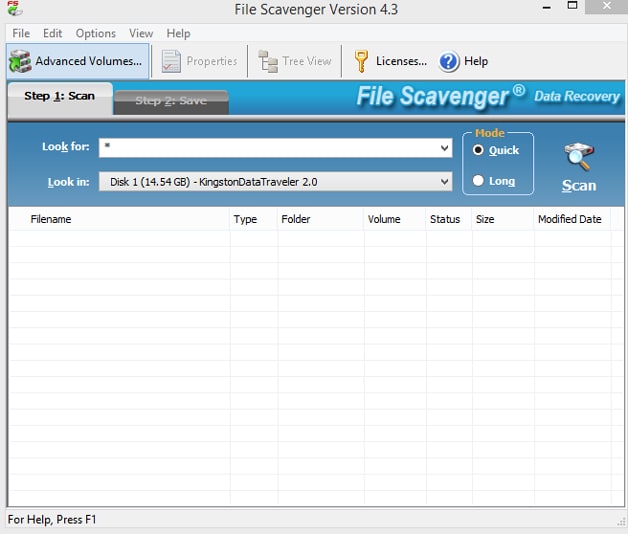
Am Ende der Suche nach Videos und anderen verlorenen Daten wird eine Liste aller gefundenen Informationen angezeigt, die Sie wie im üblichen Explorer unter Anzeige der Verzeichnisstruktur einsehen können. Klicken Sie dazu einfach auf die Schaltfläche „Baumansicht“ im Menüband.
Um gelöschte Dateien einzeln, in einem ausgewählten Ordner oder in einer Gruppe von Verzeichnissen von einem Datatraveler-Flash-Laufwerk wiederherzustellen, müssen Sie sie markieren und zur zweiten Registerkarte „Speichern“ wechseln. Im Feld „Speichern unter“ des Programms wird der Speicherort angezeigt. Bitte beachten Sie, dass gefundene Dateien und Videos auf einer Festplatte oder einem anderen Medium aufgezeichnet werden sollten, jedoch auf keinen Fall auf demselben Flash-Laufwerk.
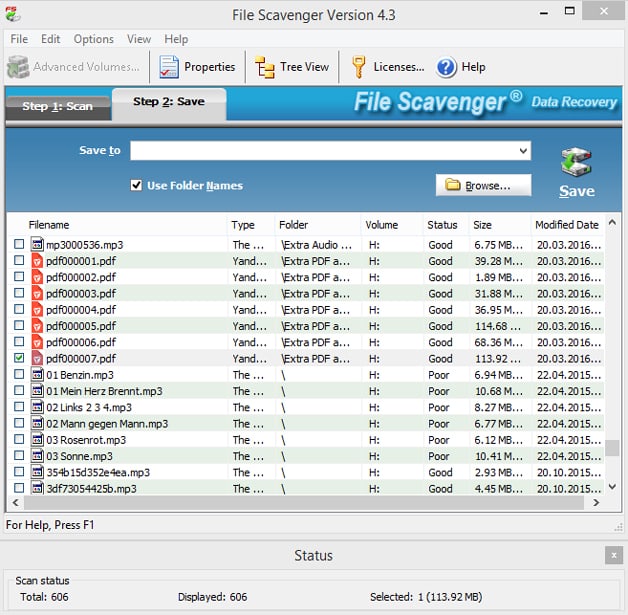
Achten Sie bei der Auswahl einer wiederherzustellenden Datei auf deren Status, der in der Spalte „Status“ angezeigt wird. Es kann gut (gut) oder schlecht (schlecht) sein. Im letzteren Fall gibt es keine Garantie dafür, dass am Ende des Vorgangs eine voll funktionsfähige, unbeschädigte Datei oder ein Video erhalten werden kann.
Wenn File Scavenger im Demo-Modus arbeitet, gelten Einschränkungen nicht für die Anzahl, sondern für die Größe der Dateien. Es werden jeweils nur die ersten 64 KB gespeichert. Fotos und Bilder werden dementsprechend nur teilweise, aber für viele in den angegebenen Ordner geschrieben Textdokumente Diese Größe kann durchaus ausreichend sein.
Disk Drill ist relativ neu und derzeit völlig kostenlos. Windows-Dienstprogramm, mit dem Sie Video- und andere Daten aus verschiedenen Medien, einschließlich Kingston Datatraveler, extrahieren können. Nach einiger Zeit wird es wahrscheinlich ein kostenpflichtiges Programm werden, denn für Mac OS X gibt es das Programm schon länger, allerdings in einer kostenpflichtigen Version und mit einer recht teuren Lizenz.
Nach dem Start von Disk Drill öffnet sich das Hauptfenster mit einer Liste aller verfügbaren Laufwerke, einschließlich Flash-Laufwerke. Gegenüber jedem von ihnen befindet sich eine Schaltfläche „Wiederherstellen“ mit einer Dropdown-Liste:
Eine weitere verfügbare Aktion mit einem Flash-Laufwerk in Disk Drill ist das Erstellen eines Image des Laufwerks für die weitere Arbeit damit, damit vorhandene Daten nicht verloren gehen. Gewöhnlich kostenlose Programme verfügen nicht über eine solche Funktionalität. Diese Aktion wird verfügbar, nachdem Sie auf die Schaltfläche „Extras“ geklickt haben.
Nachdem Sie auf die Schaltfläche „Wiederherstellen“ mit den Standardeinstellungen geklickt haben, führt das Programm zunächst einen schnellen und dann einen detaillierten Scan des Laufwerks durch. Der Vorgang kann jederzeit durch Klicken auf Stopp unterbrochen werden. Um die gefundenen Informationen wiederherzustellen, müssen Sie lediglich ein paar einfache Schritte ausführen:
Danach wird die Datei oder ausgewählte Gruppe im zuvor angegebenen Verzeichnis wiederhergestellt.
So stellen Sie gelöschte Dateien von einem Flash-Laufwerk wieder herHaben Sie schon einmal versehentlich Dokumente von Flash-Laufwerken gelöscht? Haben Sie schon einmal Fotos von den Speicherkarten Ihrer Kamera verloren? Wenn nicht, sind Sie ein glücklicher Mensch!
In dieser Anleitung erfahren Sie, wie Sie mit minimalem Aufwand gelöschte Dateien von Flash-Laufwerken, Speicherkarten von Telefonen und Kameras wiederherstellen.
Denken Sie zunächst daran: Wenn Sie eine Datei gelöscht haben, Nicht Schreiben Sie nichts anderes auf das Flash-Laufwerk, bevor Sie die Dateien wiederherstellen. Erstellen Sie auch Ordner es ist verboten. Löschen Sie auch etwas es ist verboten. Je mehr Vorgänge auf dem Flash-Laufwerk ausgeführt werden, desto geringer ist die Chance auf eine erfolgreiche Dateiwiederherstellung. Tatsache ist, dass beim Löschen die Datei nicht wirklich gelöscht wird (so ein Wortspiel), sondern nur der Datensatz über die Datei aus der Dateitabelle auf dem Flash-Laufwerk verschwindet. Zukünftig wird möglicherweise eine andere Datei (oder ein Teil davon) an den Speicherort der Datei geschrieben, wodurch der Inhalt der Datei verloren geht. So werden Informationen sowohl auf der Festplatte als auch auf Flash-Laufwerken gespeichert – nichts wird sofort gelöscht, sondern nur überschrieben.
Programme zur Wiederherstellung gelöschter Daten helfen Ihnen dabei, eine gelöschte Datei oder einen Teil davon wiederherzustellen, wenn sie von einer anderen Datei überschrieben wurde.
Möglicherweise wurden Ihre Dateien nicht vom Flash-Laufwerk gelöscht, sondern von einem Virus „versteckt“. Das heißt, es gab keine Löschung und Sie müssen lediglich die Dateien auf dem Flash-Laufwerk sichtbar machen.
Um dies zu klären, müssen Sie die Verfügbarkeit prüfen versteckte Ordner und Dateien auf einem Flash-Laufwerk.
So zeigen Sie versteckte Dateien an: Klicken Sie Start – Systemsteuerung – Darstellung und Personalisierung(Möglicherweise gibt es einen solchen Artikel nicht, je nachdem Aussehen Bedienfelder) - .
Wählen Sie im sich öffnenden Fenster „ Sicht", deaktivieren Sie das Element Geschützt verstecken Systemdateien und Ordner, aktives Element festlegen Versteckte Dateien, Ordner und Laufwerke anzeigen:
Öffnen Sie dann den Computerordner. Darin befindet sich ein Flash-Laufwerk. Wenn Sie durchscheinende Symbole einschließlich Ihrer gelöschten Datei sehen, kopieren Sie sie einfach an einen sicheren Ort, überprüfen Sie Ihren Computer auf Viren (Sie können ein einmaliges Antivirenprogramm verwenden) und installieren Sie ein Antivirenprogramm für Flash-Laufwerke, das Ihnen sofort zur Verfügung steht Dateien und Ordner, die auf dem Flash-Laufwerk verborgen sind. Achten Sie auch auf den Virenschutz Ihres Computers – Ihr Computer könnte infiziert sein.
Vergessen Sie nicht, die Ordneroptionen-Optionen zurückzugeben, damit Sie nicht durch versteckte Systemdateien in Ihren Computerordnern (z. B. Desktop.ini-Dateien) gestört werden, die Sie nicht löschen möchten.
Unabhängig davon, ob Sie es versehentlich gelöscht haben oder ein bösartiger Virus das Flash-Laufwerk gesäubert hat, gibt es einen Ausweg in Form des Programms Recuva. Es hilft Ihnen, gelöschte Dateien von einem Flash-Laufwerk (auch von anderen Laufwerken) wiederherzustellen.
Tatsächlich gibt es viele solcher Programme und jedes hat Vorteile, aber ich habe mich für Recuva als das einfachste und universellste Programm entschieden, das sich zum Wiederherstellen aller Arten von Dateien von Flash-Laufwerken eignet – Dokumente, Fotos, Musik, Videos und mehr. Die gute Nachricht ist das es ist kostenlos für den Heimgebrauch.
Sie können Daten von USB-Sticks, Speicherkarten usw. wiederherstellen. Festplatte, sogar alte Disketten.
Sie können das Programm zur Wiederherstellung gelöschter Dateien über den direkten Link Recuva herunterladen(2 MB). Startseite Die Programme liegen.
Übrigens haben seine Autoren ein Programm zur Reinigung entwickelt unnötige Dateien CCleaner (ich empfehle!) und Speccy, das Ihnen zeigt, aus welchen Teilen Ihr Computer besteht.
Nach einer einfachen und unkomplizierten Installation des Programms müssen Sie mehrere Schritte ausführen.
Lassen Sie uns das Programm ausführen:
Wir entscheiden, was wir wiederherstellen möchten. Am besten wählen "Andere" So stellen Sie alle Dateitypen wieder her:
Dann klick "Rezension" und wählen Sie ein Flash-Laufwerk aus.
"Tiefenanalyse" ermöglicht es Ihnen, mehr gelöschte Dateien zu erkennen, sogar vollständig überschriebene. Leider können überschriebene Dateien nicht wiederhergestellt werden, aber im Allgemeinen verbessert diese Option das Ergebnis, daher schalte ich sie immer ein:
Wir sind geduldig und warten, während das Programm das Flash-Laufwerk nach gelöschten Dateien durchsucht:
Dann werden wir das Ergebnis sehen. Nicht alle dieser Dateien können wiederhergestellt werden. Sehen Sie sich die Farbe des Kreises links neben dem Dateinamen an (dies ist der Status der Datei).
Wenn der Kreis grün ist - wahrscheinlich, ist die Datei nicht beschädigt, dann wird sie vollständig wiederhergestellt und fehlerfrei geöffnet.
Gelber Kreis – nur ein Teil der Datei wird wiederhergestellt. Wenn Sie eine gelöschte Kursarbeit oder ein gelöschtes Diplom wiederherstellen müssen, kann dieses Ergebnis akzeptabel sein – Textteile sind besser als nichts.
Der Kreis ist rot – eine solche Datei existierte einmal, es gibt „Erwähnungen“ darüber, aber es wird nicht möglich sein, sie wiederherzustellen (anstelle des Inhalts wird es ein Durcheinander von Daten geben, die nichts mit der gewünschten Datei zu tun haben).
Um alle Dateien auszuwählen, aktivieren Sie einfach das Kontrollkästchen mit dem roten Pfeil.
Sie können die Ergebnisse nach „Status“ oder anderen Parametern sortieren, markieren notwendigen Dateien Häkchen manuell setzen.
Klicken "Wiederherstellen" und geben Sie den Ordner an, in dem wir gelöschte Dateien wiederherstellen möchten. Der Ordner, in dem wir die wiederhergestellten Dateien speichern möchten, sollte sich auf einer beliebigen Festplatte befinden, aber nur nicht auf einem Flash-Laufwerk, die Dateien, von denen wir wiederherstellen.
Je nachdem, ob die Dateien vollständig (ohne Schaden) oder nur teilweise wiederhergestellt wurden, sieht der Bericht unterschiedlich aus:
Völlig Die wiederhergestellten Dateien werden korrekt geöffnet. Teilweise wiederhergestellte Dateien – von Fall zu Fall, abhängig von der Art der Datei. Beispielsweise besteht die Möglichkeit, mehrere Dateien aus beschädigten Archiven zu extrahieren.
Teilweise wiederhergestellte Dokumente enthalten meist Teile des Textes, was durchaus logisch ist. Wenn das Dokument stark beschädigt ist, besteht die Möglichkeit, zumindest etwas daraus herauszuholen spezielle Programme. Welche genau – siehe Beschreibungen in der Liste. Einige Programme auf dieser Liste dienen der „Reparatur“ beschädigte Dateien, einige sind Analoga von Recuva.
Nach der Genesung gelöschte Fotos Möglicherweise tritt ein Problem auf: Beschädigte (teilweise wiederhergestellte Dateien, angezeigt durch einen gelben Kreis in Recuva) Bilddateien des Viewers lassen sich nicht öffnen. Versuchen Sie in diesem Fall, sie im Standardformat zu öffnen Malen und speichern Sie es erneut (am besten in neue Dateiüber „Speichern unter“). Dies hilft oft dabei, zumindest einen Teil des Fotos wiederherzustellen, da Paint teilweise beschädigte Bilddateien „verdauen“ kann.
Beschädigte Videoaufnahmen können angezeigt werden, allerdings mit starken Artefakten (Störungen). Ich empfehle die Verwendung des VLC-Players, da er den Inhalt von Dateien am unprätentiössten ansieht.
Frage: Ich möchte X von Gerät Y wiederherstellen. Hilft Recuva?
Antwort: Solange Sie es nicht versuchen, werden Sie es nicht wissen. Bitte schreiben Sie diese Frage nicht in die Kommentare.
Frage: Nach der Wiederherstellung wurde auf dem Flash-Laufwerk nichts angezeigt. Das Programm hat nicht funktioniert?
Antwort: Sie haben die Anweisungen nicht sorgfältig gelesen. Alle vom Programm erkannten Dateien wurden in dem von Ihnen angegebenen Ordner wiederhergestellt auf dem Computer, nicht auf einem Flash-Laufwerk.
Frage: Das Programm hat nichts oder nicht alle wichtigen Informationen wiederhergestellt. Was zu tun ist?
Antwort: Stellen Sie sicher, dass Sie alles richtig gemacht haben – lesen Sie den Artikel noch einmal. Wenn Recuva nach dem Scannen keine einzige gefundene Datei anzeigt, haben Sie entweder die falsche Festplatte oder das falsche Flash-Laufwerk ausgewählt (oder Festplatte- je nachdem, wovon Sie Daten wiederherstellen) erledigt vollständige Formatierung- In diesem Fall besteht immer noch die Möglichkeit, Dateien wiederherzustellen. Dazu müssen Sie sich jedoch an spezialisierte Unternehmen wenden, die sich mit der Datenwiederherstellung befassen.
Frage: Das Flash-Laufwerk fordert eine Formatierung an oder Sie müssen die Daten nach der Formatierung wiederherstellen. Was zu tun ist?
Antwort: Wenn das Flash-Laufwerk über Recuva geöffnet wird, versuchen Sie, es darüber wiederherzustellen. Wenn eine Formatierung erforderlich ist, formatieren Sie sie auf keinen Fall! Es ist besser, andere, leistungsfähigere (und komplexere) Programme wie das kostenlose PhotoRec zu verwenden. Solche Programme werden ignoriert Dateisystem, mit dem Sie Daten auf einer Festplatte mit gelöschten Partitionen finden können.
Frage: Ist es möglich, Dateien von einem Flash-Laufwerk wiederherzustellen, die vor 2 (3, 4, 5 – eine beliebige Zahl nach Ihrem Geschmack) Jahren gelöscht wurden?
Antwort: Die Zeit spielt keine Rolle. Entscheidend ist lediglich, dass die Dateien mit neuen Daten überschrieben werden. Diese. Wenn etwas geschrieben wurde, nachdem die von Ihnen benötigten Dateien gelöscht wurden, ist eine Wiederherstellung der Dateien möglicherweise nicht (oder nur teilweise) möglich. Bis Sie versuchen, es wiederherzustellen, werden Sie es nicht wissen.
Frage: Wenn eine Datei im Papierkorb gelöscht wurde und der Papierkorb anschließend geleert wurde, ist es dann möglich, die gelöschte Datei wiederherzustellen?
Antwort: Ja, es besteht die Möglichkeit, eine solche Datei wiederherzustellen. Recuva-Programm, das ich oben beschrieben habe, kann dies tun. Aber es gibt Nuancen (gilt für alle Programme zur Wiederherstellung gelöschter Daten):
1. Wenn Sie eine Datei aus dem Papierkorb gelöscht haben, denken Sie daran: Auf einer Festplatte (insbesondere derjenigen, auf der Windows installiert ist) werden ständig Dateien geschrieben und überschrieben, sodass die Wahrscheinlichkeit sehr hoch ist, dass Ihre Datei im Papierkorb überschrieben wird naher Zukunft und sein Inhalt wird für immer verschwinden. Agiere schnell. Wenn Sie Recuva aus dem Internet herunterladen, ist es besser, es auf ein Flash-Laufwerk herunterzuladen. Auf diese Weise ist die Wahrscheinlichkeit geringer, dass die heruntergeladene Datei genau auf dem Datenträger landet, auf dem sich die aus dem Papierkorb gelöschte Datei befindet.
2. Wenn Sie ein zweites Betriebssystem auf der falschen Festplatte (oder auf dem falschen Computer) haben, auf dem die Datei gelöscht wurde, starten Sie es und stellen Sie die Datei von dort wieder her.
3. Wenn die aus dem Papierkorb gelöschten Daten wirklich wertvoll sind, sollten Sie den Computer sofort ausschalten und die Festplatte zu einem spezialisierten Unternehmen bringen, das auf Datenwiederherstellung spezialisiert ist. Je länger das Betriebssystem läuft, desto geringer ist die Chance, eine wertvolle Datei wiederherzustellen. Es ist also besser, auf Nummer sicher zu gehen.
Frage: Ist es möglich, mit Recuva Aufnahmen von der Festplatte eines Camcorders, dem Telefonspeicher oder anderen Geräten wiederherzustellen?
Antwort: Wenn der Speicher des Geräts beim Anschließen als Festplatte oder Flash-Laufwerk angezeigt wird, besteht die Möglichkeit, die Daten wiederherzustellen. Probieren Sie es aus – es könnte funktionieren. Wenn Sie Daten wiederherstellen müssen Speicherkarten B. Telefon oder Kamera, ist es besser, die Karte über einen Kartenleser anzuschließen. Tatsache ist, dass beim Anschließen von Kameras und Telefonen an einen Computer Draht Ein Flash-Laufwerk wird oft nicht als Flash-Laufwerk definiert, sondern als Mediengerät, das kein Datenwiederherstellungsprogramm erkennt. Mit dem Kartenleser funktioniert die Karte wie ein normaler USB-Stick.
Frage: Ist eine Wiederherstellung mit Recuva möglich? gelöschte Kontakte, SMS von Ihrem Telefon?
Antwort: Nein.
Frage: Es wurden nur Fotos (Musik, Dokumente – also Dateien desselben Typs) vom Flash-Laufwerk wiederhergestellt. Wie kann man alles andere wiederherstellen?
Antwort: Stellen Sie sicher, dass Sie im Fenster „Dateityp“ die Option „Andere“ auswählen. Lesen Sie auch die Antwort auf die zweite Frage (oben).
Frage: Das Programm hat die Dateien wiederhergestellt, einige können jedoch nicht geöffnet werden. Gibt es eine Möglichkeit, sie zu öffnen?
Antwort: Dies bedeutet, dass die Dateien zu beschädigt waren. Wie ich im vorigen Kapitel gesagt habe, gibt es Programme zum Wiederherstellen (oder vielmehr „Reparieren“) beschädigter Dateien, aber die Chance, eine beschädigte Datei erfolgreich zu reparieren, ist gering. Zu Hause kann man also nichts machen.
Frage: Das Programm stellte das Dokument wieder her, es stellte sich jedoch heraus, dass es leer war. Was zu tun ist?
Antwort: Höchstwahrscheinlich war die Datei zu beschädigt. Es besteht jedoch die Möglichkeit, dass Ihr Dokument unter einem anderen Namen wiederhergestellt wurde. Wählen Sie im Fenster „Dateityp“ „Andere“ aus, aktivieren Sie dann das Kontrollkästchen „Detaillierte Analyse“ und stellen Sie alle gefundenen Dateien wieder her. Öffnen Sie dann alle Dokumente in einer Reihe und sehen Sie sich deren Inhalt an. Noch ein Punkt: Wenn das Dokument keinen Text enthält, die Datei jedoch nicht die Größe Null hat, lesen Sie das vorherige Kapitel „Über teilweise wiederhergestellte Dateien“ – möglicherweise befindet sich der Text noch in der Dokumentdatei und kann mit speziell entwickelten Programmen wiederhergestellt werden dafür.
Haben Sie schon einmal versehentlich Dokumente von Flash-Laufwerken gelöscht? Haben Sie schon einmal Fotos von den Speicherkarten Ihrer Kamera verloren? Wenn nicht, sind Sie ein glücklicher Mensch!
In dieser Anleitung erfahren Sie, wie Sie mit minimalem Aufwand gelöschte Dateien von Flash-Laufwerken, Speicherkarten von Telefonen und Kameras wiederherstellen.
Denken Sie zunächst daran: Wenn Sie eine Datei gelöscht haben, Nicht Schreiben Sie nichts anderes auf das Flash-Laufwerk, bevor Sie die Dateien wiederherstellen. Erstellen Sie auch Ordner es ist verboten. Löschen Sie auch etwas es ist verboten. Je mehr Vorgänge auf dem Flash-Laufwerk ausgeführt werden, desto geringer ist die Chance auf eine erfolgreiche Dateiwiederherstellung. Tatsache ist, dass beim Löschen die Datei nicht wirklich gelöscht wird (so ein Wortspiel), sondern nur der Datensatz über die Datei aus der Dateitabelle auf dem Flash-Laufwerk verschwindet. Zukünftig wird möglicherweise eine andere Datei (oder ein Teil davon) an den Speicherort der Datei geschrieben, wodurch der Inhalt der Datei verloren geht. So werden Informationen sowohl auf der Festplatte als auch auf Flash-Laufwerken gespeichert – nichts wird sofort gelöscht, sondern nur überschrieben.
Programme zur Wiederherstellung gelöschter Daten helfen Ihnen dabei, eine gelöschte Datei oder einen Teil davon wiederherzustellen, wenn sie von einer anderen Datei überschrieben wurde.
Möglicherweise wurden Ihre Dateien nicht vom Flash-Laufwerk gelöscht, sondern von einem Virus „versteckt“. Das heißt, es gab keine Löschung und Sie müssen lediglich die Dateien auf dem Flash-Laufwerk sichtbar machen.
Um dies zu klären, müssen Sie nach versteckten Ordnern und Dateien auf dem Flash-Laufwerk suchen.
So zeigen Sie versteckte Dateien an: Klicken Sie Start – Systemsteuerung – Darstellung und Personalisierung(Je nach dem Erscheinungsbild der Systemsteuerung ist ein solches Element möglicherweise nicht vorhanden) - .
Wählen Sie im sich öffnenden Fenster „ Sicht", deaktivieren Sie das Element Verstecken Sie geschützte Systemdateien und Ordner, aktives Element festlegen Versteckte Dateien, Ordner und Laufwerke anzeigen:
Öffnen Sie dann den Computerordner. Darin befindet sich ein Flash-Laufwerk. Wenn Sie durchscheinende Symbole einschließlich Ihrer gelöschten Datei sehen, kopieren Sie sie einfach an einen sicheren Ort, überprüfen Sie Ihren Computer auf Viren (Sie können ein einmaliges Antivirenprogramm verwenden) und installieren Sie ein Antivirenprogramm für Flash-Laufwerke, das Ihnen sofort zur Verfügung steht Dateien und Ordner, die auf dem Flash-Laufwerk verborgen sind. Achten Sie auch auf den Virenschutz Ihres Computers – Ihr Computer könnte infiziert sein.
Vergessen Sie nicht, die Ordneroptionen-Optionen zurückzugeben, damit Sie nicht durch versteckte Systemdateien in Ihren Computerordnern (z. B. Desktop.ini-Dateien) gestört werden, die Sie nicht löschen möchten.
Unabhängig davon, ob Sie es versehentlich gelöscht haben oder ein bösartiger Virus das Flash-Laufwerk gesäubert hat, gibt es einen Ausweg in Form des Programms Recuva. Es hilft Ihnen, gelöschte Dateien von einem Flash-Laufwerk (auch von anderen Laufwerken) wiederherzustellen.
Tatsächlich gibt es viele solcher Programme und jedes hat Vorteile, aber ich habe mich für Recuva als das einfachste und universellste Programm entschieden, das sich zum Wiederherstellen aller Arten von Dateien von Flash-Laufwerken eignet – Dokumente, Fotos, Musik, Videos und mehr. Die gute Nachricht ist das es ist kostenlos für den Heimgebrauch.
Sie können Daten von USB-Sticks, Speicherkarten, Festplatten und sogar alten Disketten wiederherstellen.
Sie können das Programm zur Wiederherstellung gelöschter Dateien über den direkten Link Recuva herunterladen(2 MB). Die Homepage des Programms befindet sich .
Nach einer einfachen und unkomplizierten Installation des Programms müssen Sie mehrere Schritte ausführen.
Lassen Sie uns das Programm ausführen:
Wir entscheiden, was wir wiederherstellen möchten. Am besten wählen "Andere" So stellen Sie alle Dateitypen wieder her:
Dann klick "Rezension" und wählen Sie ein Flash-Laufwerk aus.
"Tiefenanalyse" ermöglicht es Ihnen, mehr gelöschte Dateien zu erkennen, sogar vollständig überschriebene. Leider können überschriebene Dateien nicht wiederhergestellt werden, aber im Allgemeinen verbessert diese Option das Ergebnis, daher schalte ich sie immer ein:
Wir sind geduldig und warten, während das Programm das Flash-Laufwerk nach gelöschten Dateien durchsucht:
Dann werden wir das Ergebnis sehen. Nicht alle dieser Dateien können wiederhergestellt werden. Sehen Sie sich die Farbe des Kreises links neben dem Dateinamen an (dies ist der Status der Datei).
Wenn der Kreis grün ist - wahrscheinlich, ist die Datei nicht beschädigt, dann wird sie vollständig wiederhergestellt und fehlerfrei geöffnet.
Gelber Kreis – nur ein Teil der Datei wird wiederhergestellt. Wenn Sie eine gelöschte Kursarbeit oder ein gelöschtes Diplom wiederherstellen müssen, kann dieses Ergebnis akzeptabel sein – Textteile sind besser als nichts.
Der Kreis ist rot – eine solche Datei existierte einmal, es gibt „Erwähnungen“ darüber, aber es wird nicht möglich sein, sie wiederherzustellen (anstelle des Inhalts wird es ein Durcheinander von Daten geben, die nichts mit der gewünschten Datei zu tun haben).
Um alle Dateien auszuwählen, aktivieren Sie einfach das Kontrollkästchen mit dem roten Pfeil.
Sie können die Ergebnisse nach „Status“ oder anderen Parametern sortieren und die erforderlichen Dateien manuell überprüfen.
Klicken "Wiederherstellen" und geben Sie den Ordner an, in dem wir gelöschte Dateien wiederherstellen möchten. Der Ordner, in dem wir die wiederhergestellten Dateien speichern möchten, sollte sich auf einer beliebigen Festplatte befinden, aber nur nicht auf einem Flash-Laufwerk, die Dateien, von denen wir wiederherstellen.
Je nachdem, ob die Dateien vollständig (ohne Schaden) oder nur teilweise wiederhergestellt wurden, sieht der Bericht unterschiedlich aus:
Völlig Die wiederhergestellten Dateien werden korrekt geöffnet. Teilweise wiederhergestellte Dateien – von Fall zu Fall, abhängig von der Art der Datei. Beispielsweise besteht die Möglichkeit, mehrere Dateien aus beschädigten Archiven zu extrahieren.
Teilweise wiederhergestellte Dokumente enthalten meist Teile des Textes, was durchaus logisch ist. Wenn ein Dokument stark beschädigt ist, besteht die Möglichkeit, mit speziellen Programmen zumindest etwas daraus zu machen. Welche genau – siehe Beschreibungen in der Liste. Einige Programme aus dieser Liste dienen der „Reparatur“ beschädigter Dateien, andere sind Analoga von Recuva.
Beim Wiederherstellen gelöschter Fotos kann ein Problem auftreten: Beschädigte (teilweise wiederhergestellte Dateien, in Recuva durch einen gelben Kreis gekennzeichnet) Bilddateien des Viewers lassen sich nicht öffnen. Versuchen Sie in diesem Fall, sie im Standardformat zu öffnen Malen und speichern Sie es erneut (am besten in einer neuen Datei mit „Speichern unter“). Dies hilft oft dabei, zumindest einen Teil des Fotos wiederherzustellen, da Paint teilweise beschädigte Bilddateien „verdauen“ kann.
Beschädigte Videoaufnahmen können angezeigt werden, allerdings mit starken Artefakten (Störungen). Ich empfehle die Verwendung des VLC-Players, da er den Inhalt von Dateien am unprätentiössten ansieht.
Frage: Ich möchte X von Gerät Y wiederherstellen. Hilft Recuva?
Antwort: Solange Sie es nicht versuchen, werden Sie es nicht wissen. Bitte schreiben Sie diese Frage nicht in die Kommentare.
Frage: Nach der Wiederherstellung wurde auf dem Flash-Laufwerk nichts angezeigt. Das Programm hat nicht funktioniert?
Antwort: Sie haben die Anweisungen nicht sorgfältig gelesen. Alle vom Programm erkannten Dateien wurden in dem von Ihnen angegebenen Ordner wiederhergestellt auf dem Computer, nicht auf einem Flash-Laufwerk.
Frage: Das Programm hat nichts oder nicht alle wichtigen Informationen wiederhergestellt. Was zu tun ist?
Antwort: Stellen Sie sicher, dass Sie alles richtig gemacht haben – lesen Sie den Artikel noch einmal. Wenn Recuva nach dem Scannen keine einzige gefundene Datei anzeigt – entweder haben Sie den falschen Datenträger zum Scannen ausgewählt oder das Flash-Laufwerk (oder die Festplatte – je nachdem, wovon Sie Daten wiederherstellen) wurde vollständig formatiert – liegt in diesem Fall immer noch eine Datei vor Chance, Dateien wiederherzustellen, aber dafür müssen Sie sich an spezialisierte Datenrettungsunternehmen wenden.
Frage: Das Flash-Laufwerk fordert eine Formatierung an oder Sie müssen die Daten nach der Formatierung wiederherstellen. Was zu tun ist?
Antwort: Wenn das Flash-Laufwerk über Recuva geöffnet wird, versuchen Sie, es darüber wiederherzustellen. Wenn eine Formatierung erforderlich ist, formatieren Sie sie auf keinen Fall! Es ist besser, andere, leistungsfähigere (und komplexere) Programme wie das kostenlose PhotoRec zu verwenden. Solche Programme ignorieren das Dateisystem, wodurch Sie Daten auf einer Festplatte mit gelöschten Partitionen finden können.
Frage: Ist es möglich, Dateien von einem Flash-Laufwerk wiederherzustellen, die vor 2 (3, 4, 5 – eine beliebige Zahl nach Ihrem Geschmack) Jahren gelöscht wurden?
Antwort: Die Zeit spielt keine Rolle. Entscheidend ist lediglich, dass die Dateien mit neuen Daten überschrieben werden. Diese. Wenn etwas geschrieben wurde, nachdem die von Ihnen benötigten Dateien gelöscht wurden, ist eine Wiederherstellung der Dateien möglicherweise nicht (oder nur teilweise) möglich. Bis Sie versuchen, es wiederherzustellen, werden Sie es nicht wissen.
Frage: Wenn eine Datei im Papierkorb gelöscht wurde und der Papierkorb anschließend geleert wurde, ist es dann möglich, die gelöschte Datei wiederherzustellen?
Antwort: Ja, es besteht die Möglichkeit, eine solche Datei wiederherzustellen. Das Recuva-Programm, das ich oben beschrieben habe, kann dies tun. Aber es gibt Nuancen (gilt für alle Programme zur Wiederherstellung gelöschter Daten):
1. Wenn Sie eine Datei aus dem Papierkorb gelöscht haben, denken Sie daran: Auf einer Festplatte (insbesondere derjenigen, auf der Windows installiert ist) werden ständig Dateien geschrieben und überschrieben, sodass die Wahrscheinlichkeit sehr hoch ist, dass Ihre Datei im Papierkorb überschrieben wird naher Zukunft und sein Inhalt wird für immer verschwinden. Agiere schnell. Wenn Sie Recuva aus dem Internet herunterladen, ist es besser, es auf ein Flash-Laufwerk herunterzuladen. Auf diese Weise ist die Wahrscheinlichkeit geringer, dass die heruntergeladene Datei genau auf dem Datenträger landet, auf dem sich die aus dem Papierkorb gelöschte Datei befindet.
2. Wenn Sie ein zweites Betriebssystem auf der falschen Festplatte (oder auf dem falschen Computer) haben, auf dem die Datei gelöscht wurde, starten Sie es und stellen Sie die Datei von dort wieder her.
3. Wenn die aus dem Papierkorb gelöschten Daten wirklich wertvoll sind, sollten Sie den Computer sofort ausschalten und die Festplatte zu einem spezialisierten Unternehmen bringen, das auf Datenwiederherstellung spezialisiert ist. Je länger das Betriebssystem läuft, desto geringer ist die Chance, eine wertvolle Datei wiederherzustellen. Es ist also besser, auf Nummer sicher zu gehen.
Frage: Ist es möglich, mit Recuva Aufnahmen von der Festplatte eines Camcorders, dem Telefonspeicher oder anderen Geräten wiederherzustellen?
Antwort: Wenn der Speicher des Geräts beim Anschließen als Festplatte oder Flash-Laufwerk angezeigt wird, besteht die Möglichkeit, die Daten wiederherzustellen. Probieren Sie es aus – es könnte funktionieren. Wenn Sie Daten wiederherstellen müssen Speicherkarten B. Telefon oder Kamera, ist es besser, die Karte über einen Kartenleser anzuschließen. Tatsache ist, dass beim Anschließen von Kameras und Telefonen an einen Computer Draht Ein Flash-Laufwerk wird oft nicht als Flash-Laufwerk definiert, sondern als Mediengerät, das kein Datenwiederherstellungsprogramm erkennt. Mit dem Kartenleser funktioniert die Karte wie ein normaler USB-Stick.
Frage: Ist es mit Recuva möglich, gelöschte Kontakte und SMS von Ihrem Telefon wiederherzustellen?
Antwort: Nein.
Frage: Es wurden nur Fotos (Musik, Dokumente – also Dateien desselben Typs) vom Flash-Laufwerk wiederhergestellt. Wie kann man alles andere wiederherstellen?
Antwort: Stellen Sie sicher, dass Sie im Fenster „Dateityp“ die Option „Andere“ auswählen. Lesen Sie auch die Antwort auf die zweite Frage (oben).
Frage: Das Programm hat die Dateien wiederhergestellt, einige können jedoch nicht geöffnet werden. Gibt es eine Möglichkeit, sie zu öffnen?
Antwort: Dies bedeutet, dass die Dateien zu beschädigt waren. Wie ich im vorigen Kapitel gesagt habe, gibt es Programme zum Wiederherstellen (oder vielmehr „Reparieren“) beschädigter Dateien, aber die Chance, eine beschädigte Datei erfolgreich zu reparieren, ist gering. Zu Hause kann man also nichts machen.
Frage: Das Programm stellte das Dokument wieder her, es stellte sich jedoch heraus, dass es leer war. Was zu tun ist?
Antwort: Höchstwahrscheinlich war die Datei zu beschädigt. Es besteht jedoch die Möglichkeit, dass Ihr Dokument unter einem anderen Namen wiederhergestellt wurde. Wählen Sie im Fenster „Dateityp“ „Andere“ aus, aktivieren Sie dann das Kontrollkästchen „Detaillierte Analyse“ und stellen Sie alle gefundenen Dateien wieder her. Öffnen Sie dann alle Dokumente in einer Reihe und sehen Sie sich deren Inhalt an. Noch ein Punkt: Wenn das Dokument keinen Text enthält, die Datei jedoch nicht die Größe Null hat, lesen Sie das vorherige Kapitel „Über teilweise wiederhergestellte Dateien“ – möglicherweise befindet sich der Text noch in der Dokumentdatei und kann mit speziell entwickelten Programmen wiederhergestellt werden dafür. (Siehe weiter)
Beim Anschließen eines Flash-Laufwerks an einen Computer und bei weiteren Arbeiten kann es zu Belästigungen wie dem vollständigen oder teilweisen Löschen von Daten vom Flash-Laufwerk kommen. Zu diesem Ergebnis können mehrere Aspekte beitragen: ein möglicher Virus oder Trojaner, der die Daten zerstört hat, oder fehlerhafte Handlungen des Benutzers selbst. Wir werden nicht auf alle möglichen Gründe eingehen, sondern direkt zur Wiederherstellung gelöschter Dateien von einem Flash-Laufwerk übergehen.
Nach dem Löschen von Daten ist es wichtig zu wissen, dass von Manipulationen am Flash-Laufwerk dringend abgeraten wird. Das bedeutet, dass Sie keine neuen Dateien dorthin kopieren, alte löschen oder Ordner auf den Medien erstellen müssen. Tatsache ist, dass nach der Durchführung der oben genannten Aktionen (insbesondere nach dem Herunterladen neuer Dateien) die Wahrscheinlichkeit, verlorene Dateien wiederherzustellen, erheblich verringert wird. Wenn dennoch einige Vorgänge durchgeführt wurden, können Sie versuchen, die Dateien mit den unten beschriebenen Methoden wiederherzustellen. Aber die Chance auf einen positiven Erfolg wird, wie oben erwähnt, viel geringer sein. Die Dateiwiederherstellung kann nur mit durchgeführt werden Programme von Drittanbietern, V Standardmittel Windows bietet diese Option nicht an. Eines der Programme, die wiederherstellen können verlorene Akten ist das Recuva-Dienstprogramm. Es ist kostenlos und dank ihm können Sie Dateien in jedem Format zurückgeben. Wählen Sie nach dem Start den Punkt „Alle Dateien“ und klicken Sie auf „Weiter“.
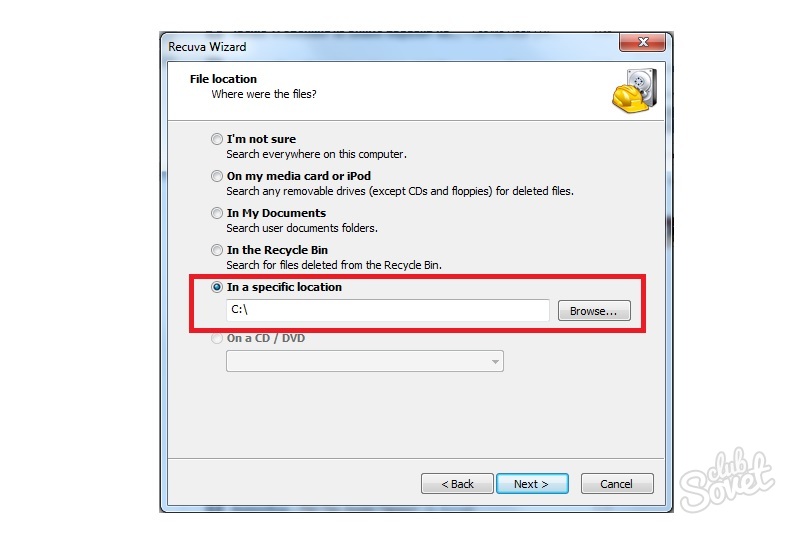
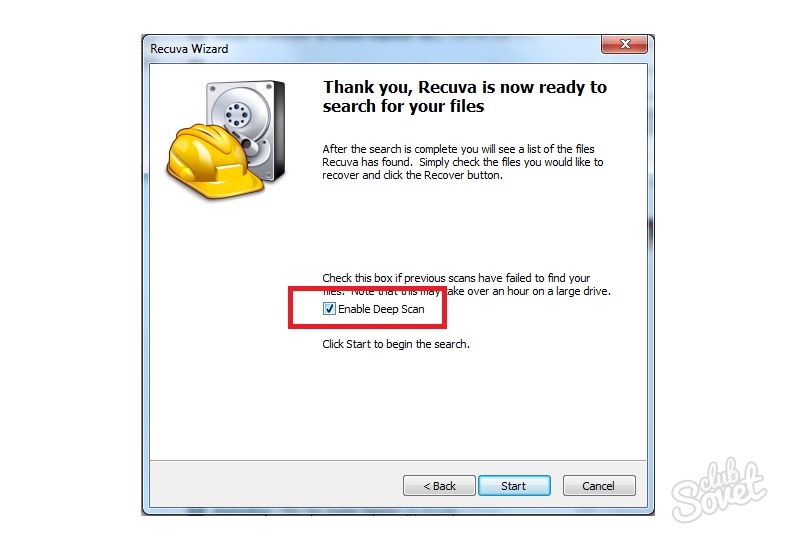

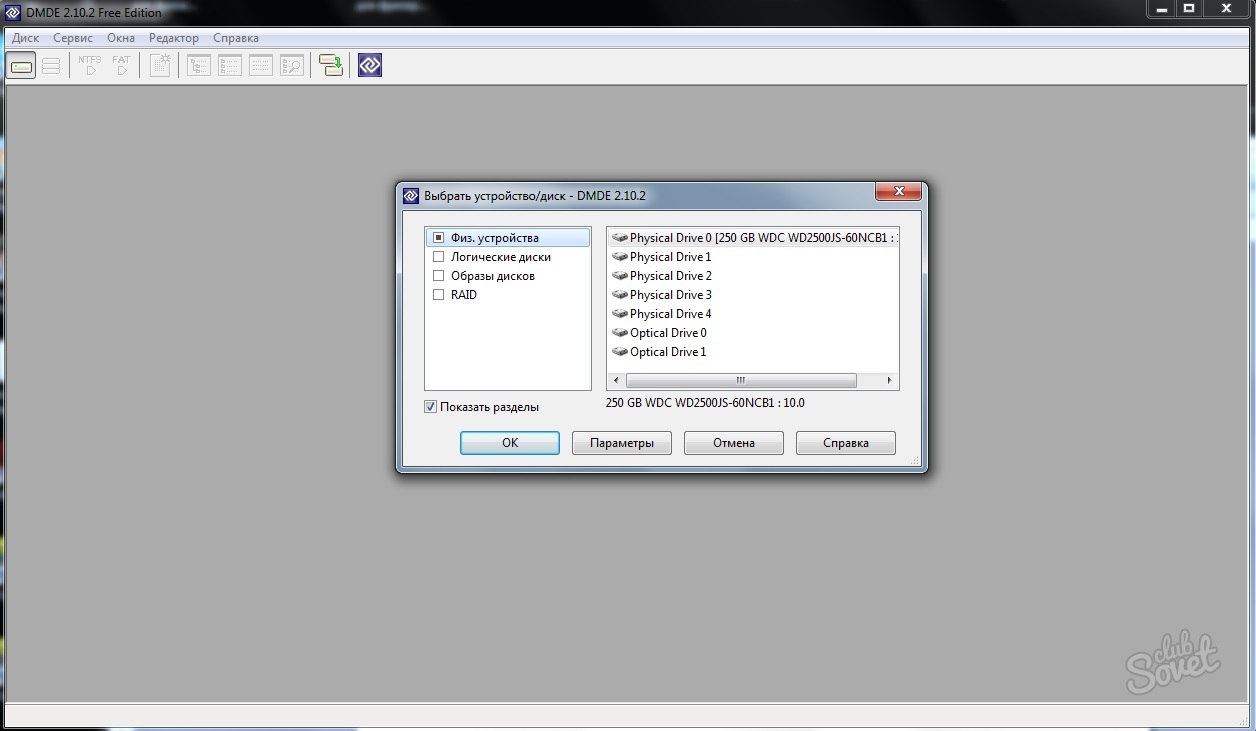
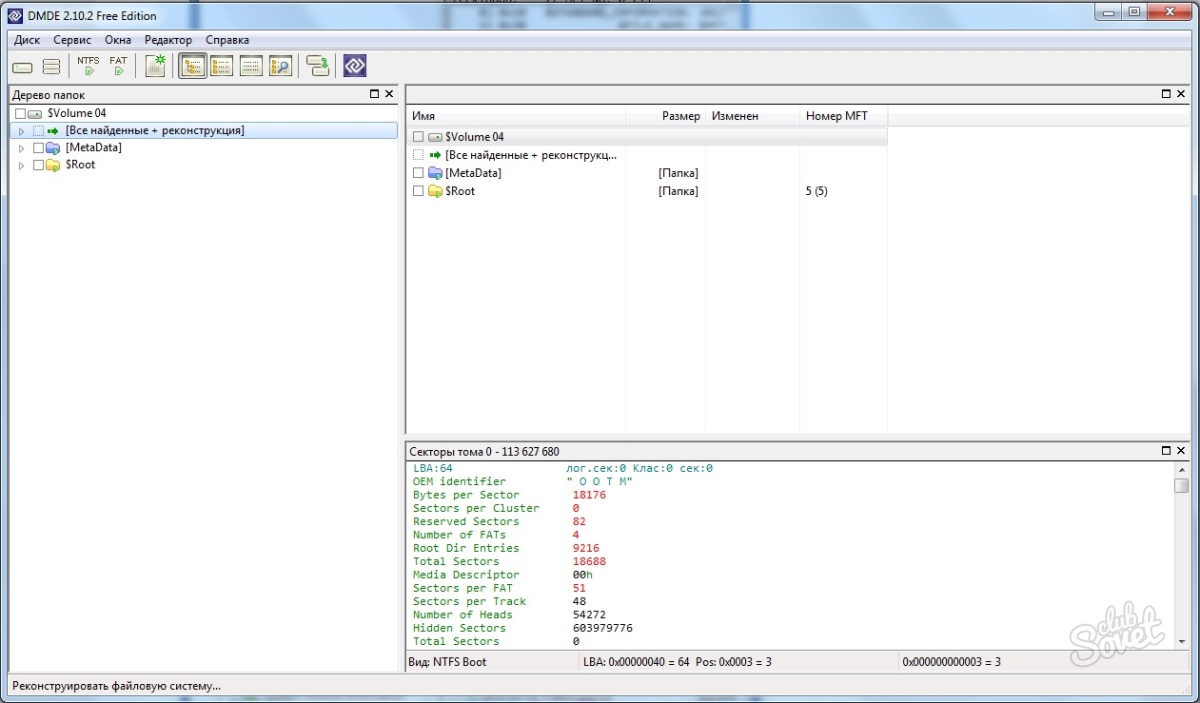
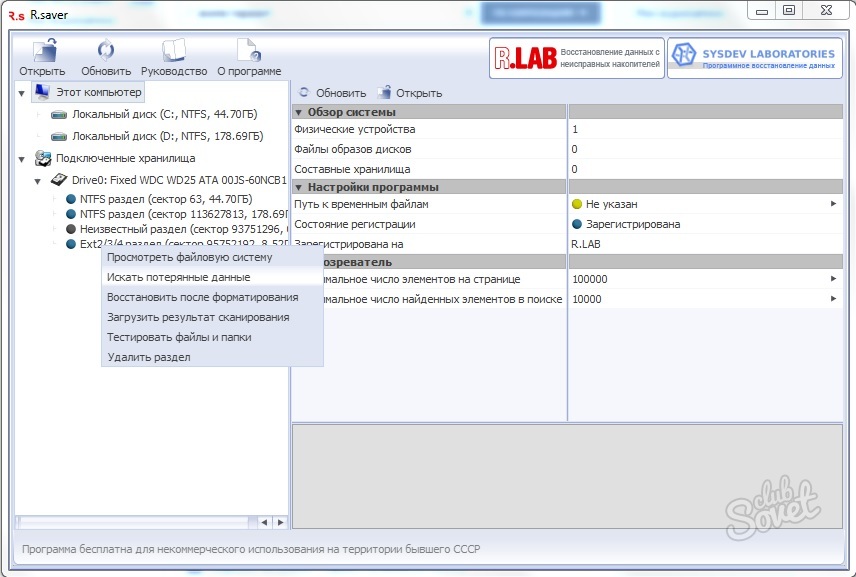
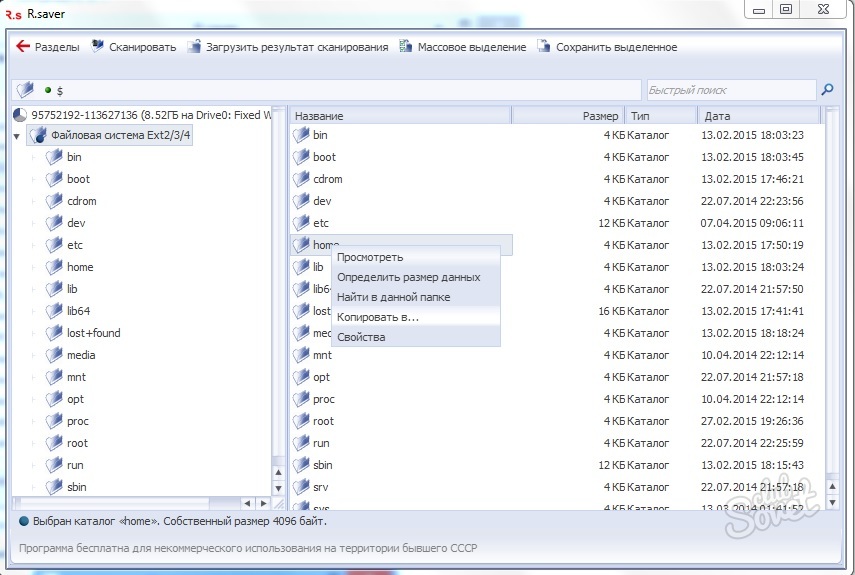
Nach Abschluss des Wiederherstellungsvorgangs können Sie natürlich Änderungen am Flash-Laufwerk vornehmen. In manchen Fällen wird empfohlen, mehrere Programme gleichzeitig zu verwenden, um die Effizienz beim Suchen und Wiederbeleben der gewünschten Datei zu erhöhen.
| In Verbindung stehende Artikel: | |
|
Erstellen einer Bootdiskette Partition Magic Das Programm parted magic ist nicht bootfähig
Parted Magic ist ein Programm für UNIX-Betriebssysteme, das entwickelt wurde... Die besten Programme zum Erstellen eines ISO-Disk-Images
Verwendung spezieller Programme. Ein virtuelles Abbild zu erstellen ist sehr... MacBook auf Werkseinstellungen zurücksetzen: Optionen und Anweisungen
Durch das Herunterfahren oder Neustarten Ihres Apple iMac wird der Inhalt des Speichers zurückgesetzt ... | |